Pengaturan RAID Level 6 (Striping dengan paritas terdistribusi ganda) di Linux - Bagian 5
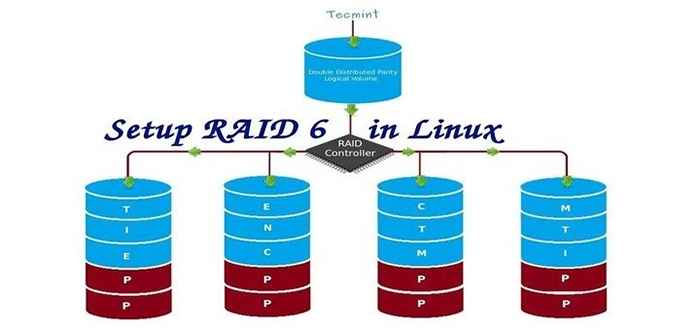
- 3191
- 181
- Ian Parker
RAID 6 adalah versi yang ditingkatkan RAID 5, di mana ia memiliki dua paritas terdistribusi yang memberikan toleransi kesalahan bahkan setelah dua drive gagal. Sistem Kritis Misi Masih operasional jika dua kegagalan disk bersamaan. Itu sama RAID 5, tetapi memberikan lebih kuat, karena menggunakan satu disk lagi untuk paritas.
Dalam artikel kami sebelumnya, kami telah melihat paritas terdistribusi RAID 5, Tapi dalam artikel ini kita akan melihat RAID 6 dengan paritas terdistribusi ganda. Jangan mengharapkan kinerja tambahan daripada serangan lainnya, jika demikian, kami juga harus memasang pengontrol serangan khusus. Disini RAID 6 Bahkan jika kita kehilangan 2 disk kita, kita bisa mendapatkan data kembali dengan mengganti drive cadangan dan membangunnya dari paritas.
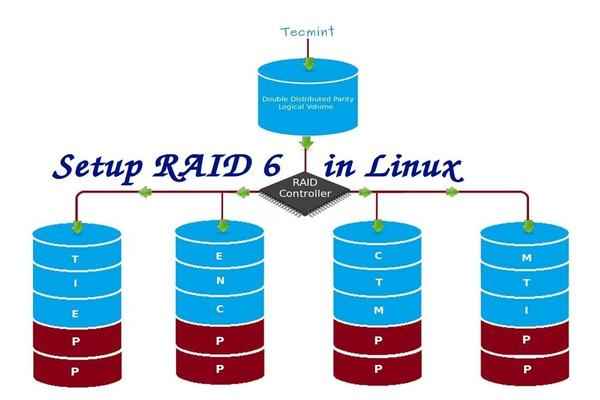 Pengaturan Raid 6 di Linux
Pengaturan Raid 6 di Linux Untuk mengatur a RAID 6, minimum 4 jumlah disk atau lebih dalam satu set diperlukan. RAID 6 memiliki beberapa disk bahkan di beberapa set itu mungkin memiliki banyak disk, saat membaca, itu akan dibaca dari semua drive, jadi membaca akan lebih cepat sedangkan tulisan akan buruk karena harus melesat di beberapa disk.
Sekarang, banyak dari kita sampai pada kesimpulan, mengapa kita perlu menggunakan RAID 6, Saat itu tidak berkinerja seperti serangan lainnya. Hmm ... mereka yang mengajukan pertanyaan ini perlu mengetahui hal itu, jika mereka membutuhkan toleransi kesalahan yang tinggi, pilih RAID 6. Di setiap lingkungan yang lebih tinggi dengan ketersediaan tinggi untuk database, mereka menggunakan RAID 6 Karena basis data adalah yang paling penting dan perlu aman dalam biaya apa pun, juga dapat berguna untuk lingkungan streaming video.
Pro dan kontra RAID 6
- Kinerja bagus.
- RAID 6 mahal, karena membutuhkan dua drive independen digunakan untuk fungsi paritas.
- Akan kehilangan kapasitas dua disk untuk menggunakan informasi paritas (paritas ganda).
- Tidak ada kehilangan data, bahkan setelah dua disk gagal. Kita dapat dibangun kembali dari paritas setelah mengganti disk yang gagal.
- Membaca akan lebih baik dari RAID 5, karena dibaca dari beberapa disk, tetapi kinerja menulis akan sangat buruk tanpa pengontrol RAID khusus.
Persyaratan
Minimum 4 jumlah disk diperlukan untuk membuat a RAID 6. Jika Anda ingin menambahkan lebih banyak disk, Anda bisa, tetapi Anda harus memiliki pengontrol RAID khusus. Dalam RAID Perangkat Lunak, kami tidak akan mendapatkan kinerja yang lebih baik di RAID 6. Jadi kita membutuhkan pengontrol serangan fisik.
Mereka yang baru dalam pengaturan RAID, kami sarankan untuk melalui artikel RAID di bawah ini.
- Konsep dasar serangan di Linux - Bagian 1
- Membuat Perangkat Lunak RAID 0 (Stripe) di Linux - Bagian 2
- Menyiapkan RAID 1 (mirroring) di Linux - Bagian 3
Pengaturan server saya
Sistem Operasi: Centos 6.5 Alamat IP terakhir: 192.168.0.228 Nama Host: RD6.Tecmintlocal.COM Disk 1 [20GB]: /Dev /SDB Disk 2 [20GB]: /Dev /SDC Disk 3 [20GB]: /Dev /SDD Disk 4 [20GB]: /dev /sde
Artikel ini adalah a Bagian 5 Dari seri 9-tutorial raid, di sini kita akan melihat bagaimana kita dapat membuat dan mengatur perangkat lunak RAID 6 atau striping dengan paritas terdistribusi ganda dalam sistem atau server Linux menggunakan empat disk 20GB bernama /dev /sdb, /dev /sdc, /dev /sdd dan /dev /sde.
Langkah 1: Menginstal alat MDADM dan periksa drive
1. Jika Anda mengikuti dua artikel serangan terakhir kami (Bagian 2 dan pSeni 3), di mana kami sudah menunjukkan cara menginstal 'mdadm' alat. Jika Anda baru mengenal artikel ini, izinkan saya menjelaskannya 'mdadm'adalah alat untuk membuat dan mengelola RAID di sistem Linux, mari kita instal alat menggunakan perintah berikut sesuai dengan distribusi Linux Anda.
# yum install mdadm [pada sistem redhat] # apt-get install mdadm [pada sistem debain]
2. Setelah menginstal alat, sekarang saatnya untuk memverifikasi empat drive yang terpasang yang akan kami gunakan untuk pembuatan RAID menggunakan yang berikut 'fdisk' memerintah.
# fdisk -l | grep sd
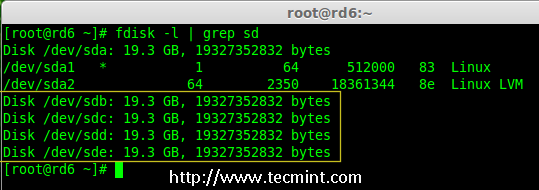 Periksa disk di Linux
Periksa disk di Linux 3. Sebelum membuat drive serangan, selalu periksa drive disk kami apakah ada serangan yang sudah dibuat di disk.
# mdadm -e /dev /sd [b -e] # mdadm -examine /dev /sdb /dev /sdc /dev /sdd /dev /sde
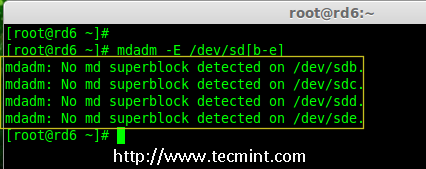 Periksa serangan di disk
Periksa serangan di disk Catatan: Dalam gambar di atas menggambarkan bahwa tidak ada blok super terdeteksi atau tidak ada serangan yang didefinisikan dalam empat drive disk. Kami dapat bergerak lebih jauh untuk mulai membuat RAID 6.
Langkah 2: Partisi drive untuk RAID 6
4. Sekarang buat partisi untuk serangan '/dev/sdb','/dev/sdc','/dev/sdd' Dan '/dev/sde'Dengan bantuan mengikuti fdisk memerintah. Di sini, kami akan menunjukkan cara membuat partisi SDB drive dan kemudian langkah yang sama untuk diikuti untuk sisa drive.
Buat Partisi /Dev /SDB
# fdisk /dev /sdb
Harap ikuti instruksi seperti yang ditunjukkan di bawah ini untuk membuat partisi.
- Tekan 'N'Untuk membuat partisi baru.
- Lalu pilih 'P'Untuk partisi primer.
- Selanjutnya pilih nomor partisi sebagai 1.
- Tentukan nilai default dengan hanya menekan dua kali Memasuki kunci.
- Pers berikutnya 'P'untuk mencetak partisi yang ditentukan.
- Tekan 'L'Untuk mendaftar semua jenis yang tersedia.
- Jenis 'T'Untuk memilih partisi.
- Memilih 'fd'untuk Linux Raid Auto dan tekan Enter untuk diterapkan.
- Sekali lagi gunakan 'P'Untuk mencetak perubahan yang telah kami buat.
- Menggunakan 'w'untuk menulis perubahan.
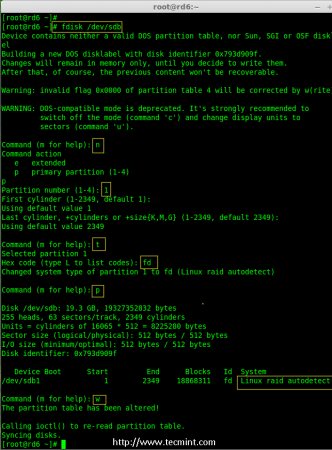 Buat Partisi /Dev /SDB
Buat Partisi /Dev /SDB Buat Partisi /Dev /SDB
# fdisk /dev /sdc
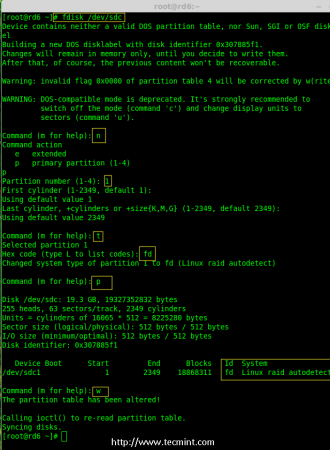 Buat Partisi /Dev /SDC
Buat Partisi /Dev /SDC Buat Partisi /Dev /SDD
# fdisk /dev /sdd
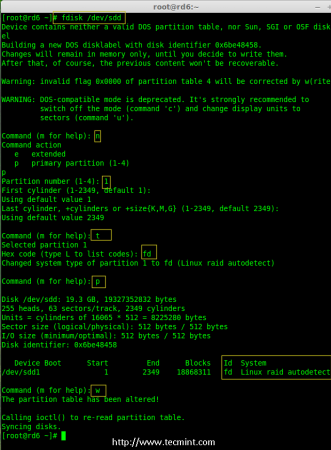 Buat Partisi /Dev /SDD
Buat Partisi /Dev /SDD Buat /Dev /SDE Partition
# fdisk /dev /sde
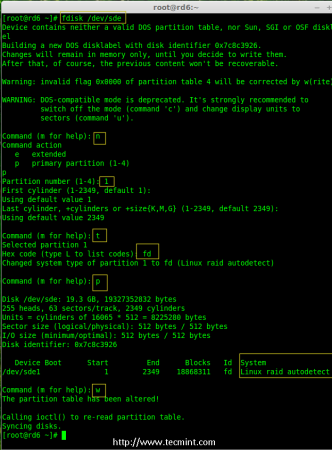 Buat /Dev /SDE Partition
Buat /Dev /SDE Partition 5. Setelah membuat partisi, selalu kebiasaan yang baik untuk memeriksa drive untuk blok super. Jika Super-Blocks tidak ada daripada kita bisa pergi untuk membuat pengaturan RAID baru.
# mdadm -e /dev /sd [b -e] 1 atau # mdadm -examine /dev /sdb1 /dev /sdc1 /dev /sdd1 /dev /sde1
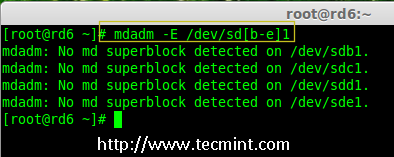 Periksa serangan pada partisi baru
Periksa serangan pada partisi baru Langkah 3: Membuat Perangkat MD (RAID)
6. Sekarang saatnya membuat perangkat RAID 'md0' (Saya.e. /dev/md0) dan terapkan level RAID pada semua partisi yang baru dibuat dan konfirmasi serangan menggunakan perintah berikut.
# mdadm --create /dev /md0--level = 6--raid-devices = 4 /dev /sdb1 /dev /sdc1 /dev /sdd1 /dev /sde1 # cat /proc /mdstat
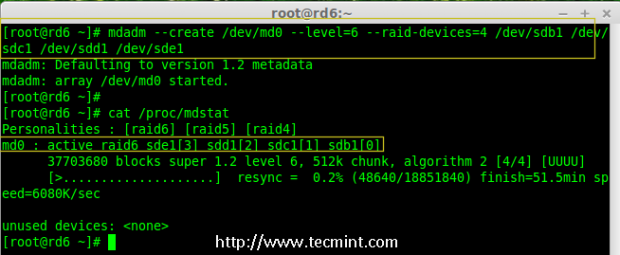 Buat perangkat RAID 6
Buat perangkat RAID 6 7. Anda juga dapat memeriksa proses RAID saat ini jam tangan Perintah seperti yang ditunjukkan di layar ambil di bawah ini.
# tonton -n1 kucing /proc /mdstat
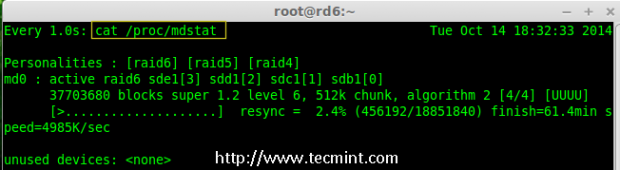 Periksa proses RAID 6
Periksa proses RAID 6 8. Verifikasi perangkat RAID menggunakan perintah berikut.
# mdadm -e /dev /sd [b -e] 1
Catatan:: Perintah di atas akan menampilkan informasi dari empat disk, yang cukup lama sehingga tidak mungkin untuk memposting output atau ambil layar di sini.
9. Selanjutnya, verifikasi array RAID untuk mengkonfirmasi bahwa sinkronisasi ulang dimulai.
# mdadm ---detail /dev /md0
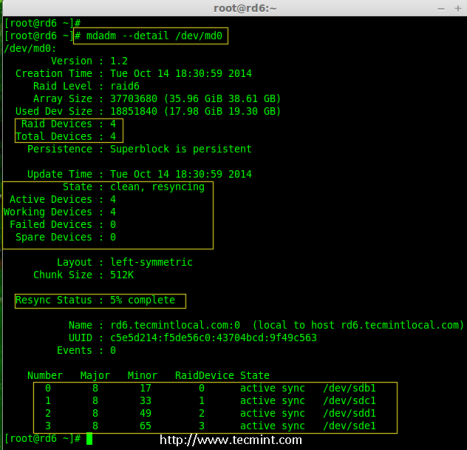 Periksa array RAID 6
Periksa array RAID 6 Langkah 4: Membuat Sistem File pada Perangkat RAID
10. Buat sistem file menggunakan ext4 untuk '/dev/md0'Dan pasang di bawah /mnt/raid6. Di sini kami telah menggunakan EXT4, tetapi Anda dapat menggunakan semua jenis sistem file sesuai pilihan Anda.
# mkfs.ext4 /dev /md0
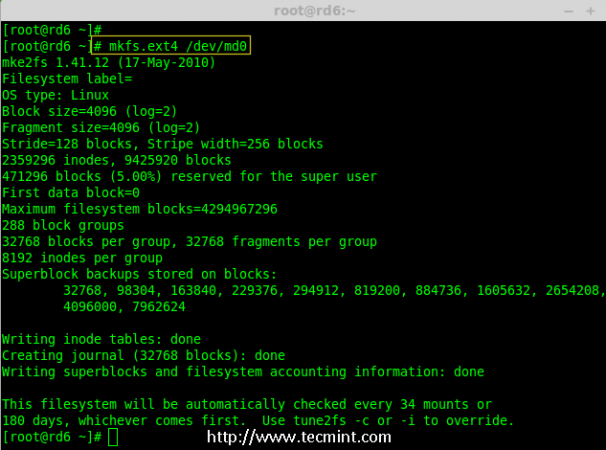 Buat Sistem File di RAID 6
Buat Sistem File di RAID 6 11. Pasang sistem file yang dibuat di bawah /mnt/raid6 Dan verifikasi file di bawah mount point, kita dapat melihat direktori yang hilang+ditemukan.
# mkdir/mnt/raid6 # mount/dev/md0/mnt/raid6/ # ls -l/mnt/raid6/
12. Buat beberapa file di bawah titik mount dan tambahkan beberapa teks di salah satu file untuk memverifikasi konten.
# Touch/mnt/raid6/raid6_test.txt # ls -l/mnt/raid6/ # echo "tecmint raid setup">/mnt/raid6/raid6_test.txt # cat/mnt/raid6/raid6_test.txt
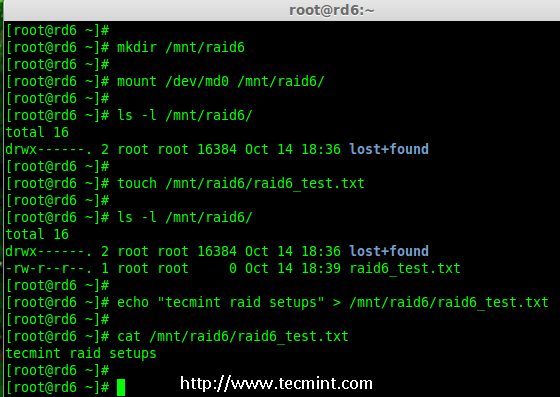 Verifikasi konten RAID
Verifikasi konten RAID 13. Tambahkan entri di /etc/fstab Untuk memasang perangkat secara otomatis di startup sistem dan menambahkan entri di bawah ini, titik mount mungkin berbeda sesuai dengan lingkungan Anda.
# vim /etc /fstab /dev /md0 /mnt /raid6 ext4 default 0 0
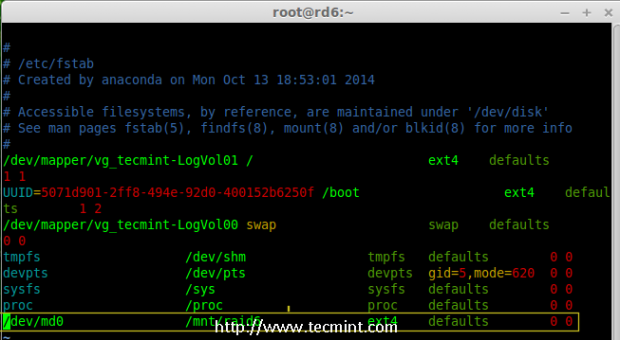 Perangkat Automount Raid 6
Perangkat Automount Raid 6 14. Selanjutnya, jalankan 'mount -A'Perintah untuk memverifikasi apakah ada kesalahan dalam entri fstab.
# mount -av
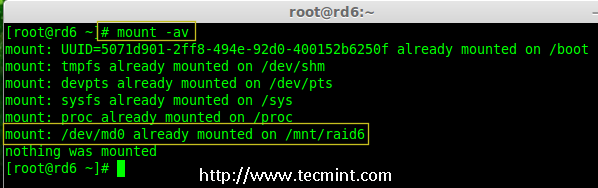 Verifikasi RAID Automount
Verifikasi RAID Automount Langkah 5: Simpan konfigurasi RAID 6
15. Harap dicatat secara default RAID tidak memiliki file konfigurasi. Kami harus menyimpannya dengan menggunakan perintah di bawah ini dan kemudian memverifikasi status perangkat '/dev/md0'.
# mdadm ---detail -scan --verbose >> /etc /mdadm.conf # mdadm ---detail /dev /md0
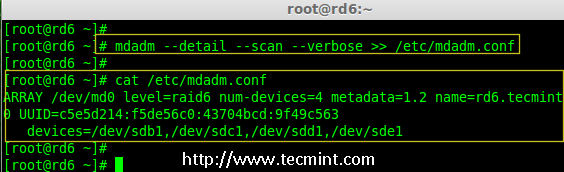 Simpan konfigurasi RAID 6
Simpan konfigurasi RAID 6 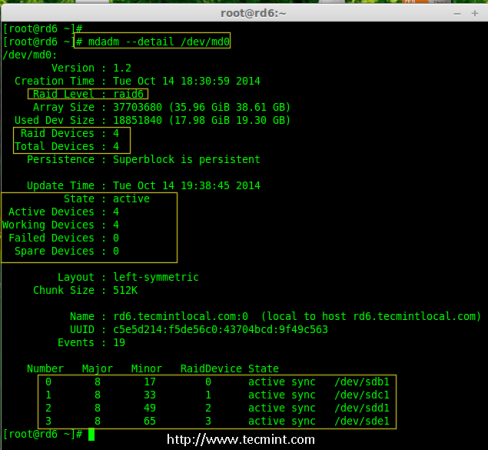 Periksa Status RAID 6
Periksa Status RAID 6 Langkah 6: Menambahkan drive cadangan
16. Sekarang sudah 4 disk dan ada dua informasi paritas tersedia. Dalam beberapa kasus, jika ada salah satu disk yang gagal kita bisa mendapatkan data, karena ada paritas ganda dalam RAID 6.
Mungkin jika disk kedua gagal, kita bisa menambahkan yang baru sebelum kehilangan disk ketiga. Dimungkinkan untuk menambahkan drive cadangan saat membuat set raid kami, tetapi saya belum menentukan drive cadangan saat membuat set raid kami. Tapi, kami dapat menambahkan drive cadangan setelah kegagalan drive atau saat membuat set RAID. Sekarang kami telah membuat set raid sekarang izinkan saya menambahkan drive cadangan untuk demonstrasi.
Untuk tujuan demonstrasi, saya telah menampung disk HDD baru (I.e. /dev/sdf), mari kita verifikasi disk terlampir.
# ls -l / dev / | grep sd
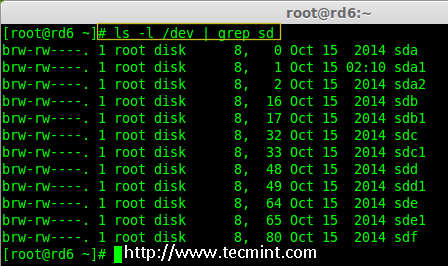 Periksa disk baru
Periksa disk baru 17. Sekarang lagi konfirmasi disk yang terlampir untuk serangan apa pun sudah dikonfigurasi atau tidak menggunakan hal yang sama mdadm memerintah.
# mdadm -examine /dev /sdf
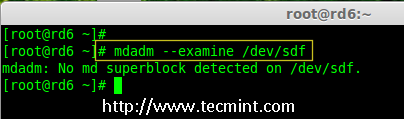 Periksa serangan di disk baru
Periksa serangan di disk baru Catatan: Seperti biasa, seperti kami telah membuat partisi untuk empat disk sebelumnya, juga kami telah membuat partisi baru pada disk yang dicolokkan menggunakan fdisk memerintah.
# fdisk /dev /sdf
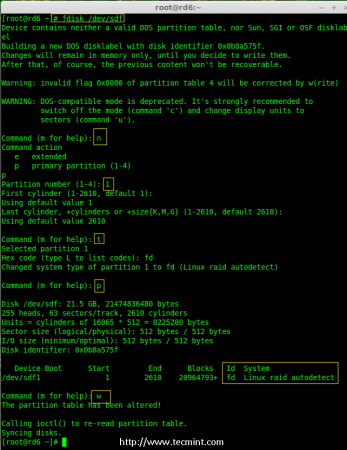 Buat Partisi /Dev /SDF
Buat Partisi /Dev /SDF 18. Sekali lagi setelah membuat partisi baru /dev/sdf, Konfirmasikan penggerebekan pada partisi, sertakan drive cadangan ke /dev/md0 Perangkat RAID dan verifikasi perangkat yang ditambahkan.
# mdadm -examine /dev /sdf # mdadm -examine /dev /sdf1 # mdadm --add /dev /md0 /dev /sdf1 # mdadm ---detail /dev /md0
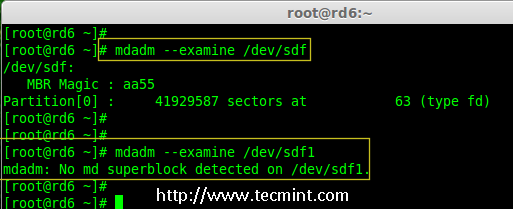 Verifikasi RAID pada partisi SDF
Verifikasi RAID pada partisi SDF 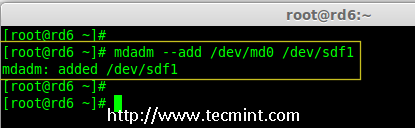 Tambahkan partisi SDF ke RAID
Tambahkan partisi SDF ke RAID 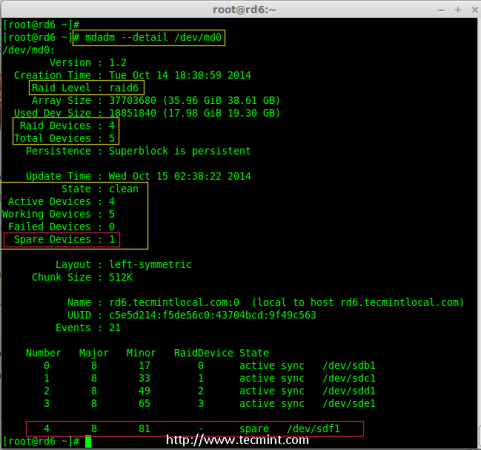 Verifikasi detail partisi SDF
Verifikasi detail partisi SDF Langkah 7: Periksa RAID 6 Toleransi Kesalahan
19. Sekarang, mari kita periksa apakah drive cadangan berfungsi secara otomatis, jika ada disk yang gagal dalam array kami. Untuk pengujian, saya secara pribadi menandai salah satu drive gagal.
Di sini, kita akan menandai /dev/sdd1 sebagai drive yang gagal.
# mdadm -manage - -fail /dev /md0 /dev /sdd1
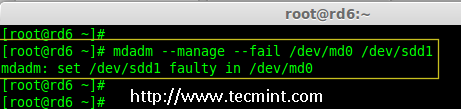 Periksa RAID 6 Toleransi Kesalahan
Periksa RAID 6 Toleransi Kesalahan 20. Izinkan saya mendapatkan detail set RAID sekarang dan periksa apakah cadangan kami mulai menyinkronkan.
# mdadm ---detail /dev /md0
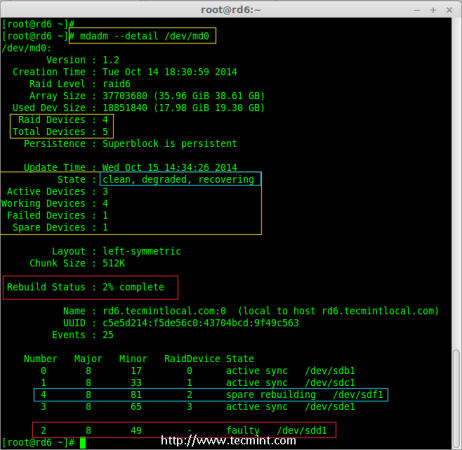 Periksa sinkronisasi serangan otomatis
Periksa sinkronisasi serangan otomatis Hore! Di sini, kita bisa melihat cadangan diaktifkan dan mulai proses pembangunan kembali. Di bagian bawah kita bisa melihat drive yang salah /dev/sdd1 terdaftar sebagai salah. Kita dapat memantau proses pembuatan menggunakan perintah berikut.
# kucing /proc /mdstat
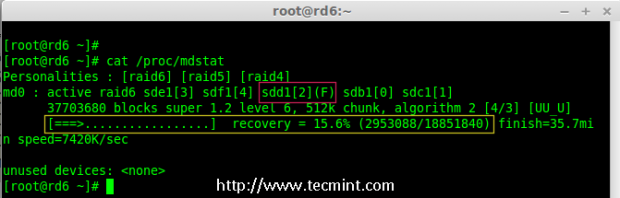 RAID 6 Sinkronisasi Otomatis
RAID 6 Sinkronisasi Otomatis Kesimpulan:
Di sini, kita telah melihat cara mengatur RAID 6 menggunakan empat disk. Level RAID ini adalah salah satu pengaturan mahal dengan redundansi tinggi. Kita akan melihat cara mengatur a Serangan bersarang 10 dan lebih banyak lagi di artikel berikutnya. Sampai saat itu, tetap terhubung dengan Tecmint.
- « Cara meningkatkan dari ubuntu 16.10 ke Ubuntu 17.04
- 10 Alasan Mengapa Anda Harus Menggunakan Editor Teks VI/VIM di Linux »

